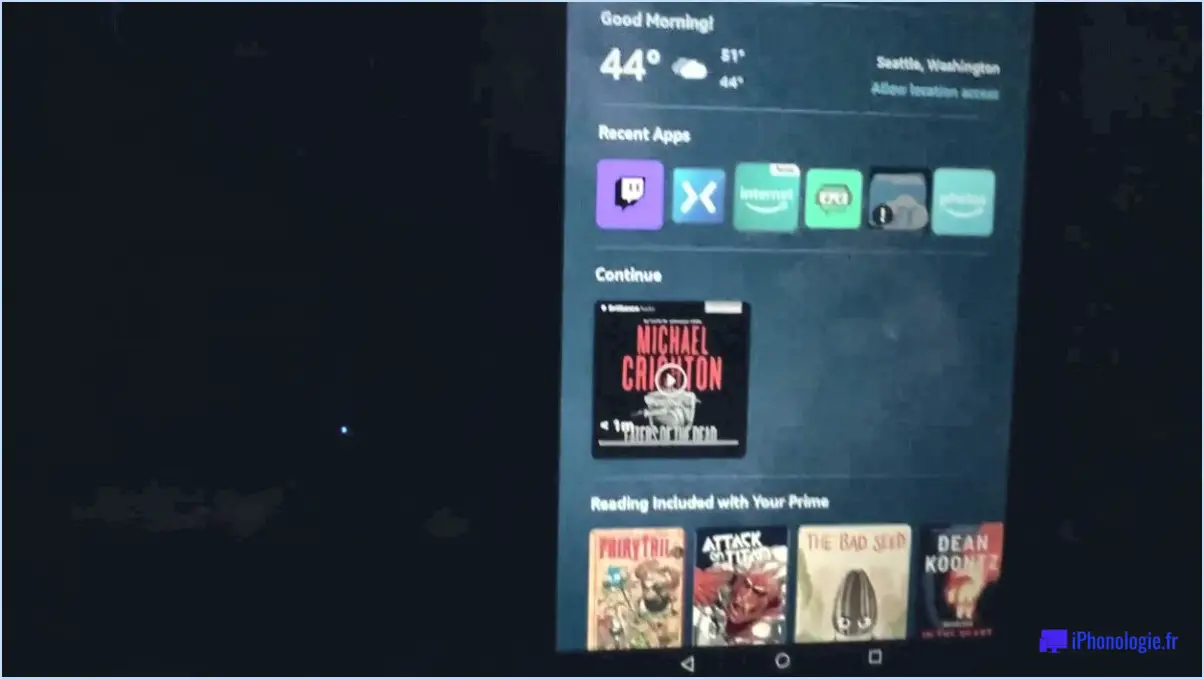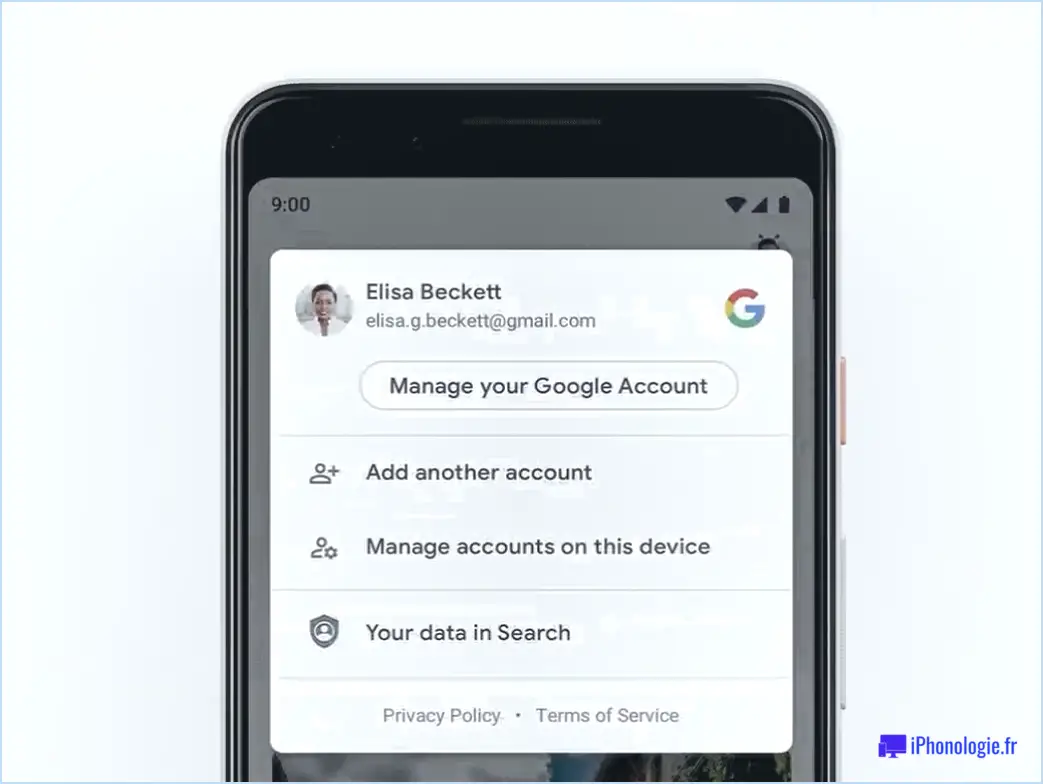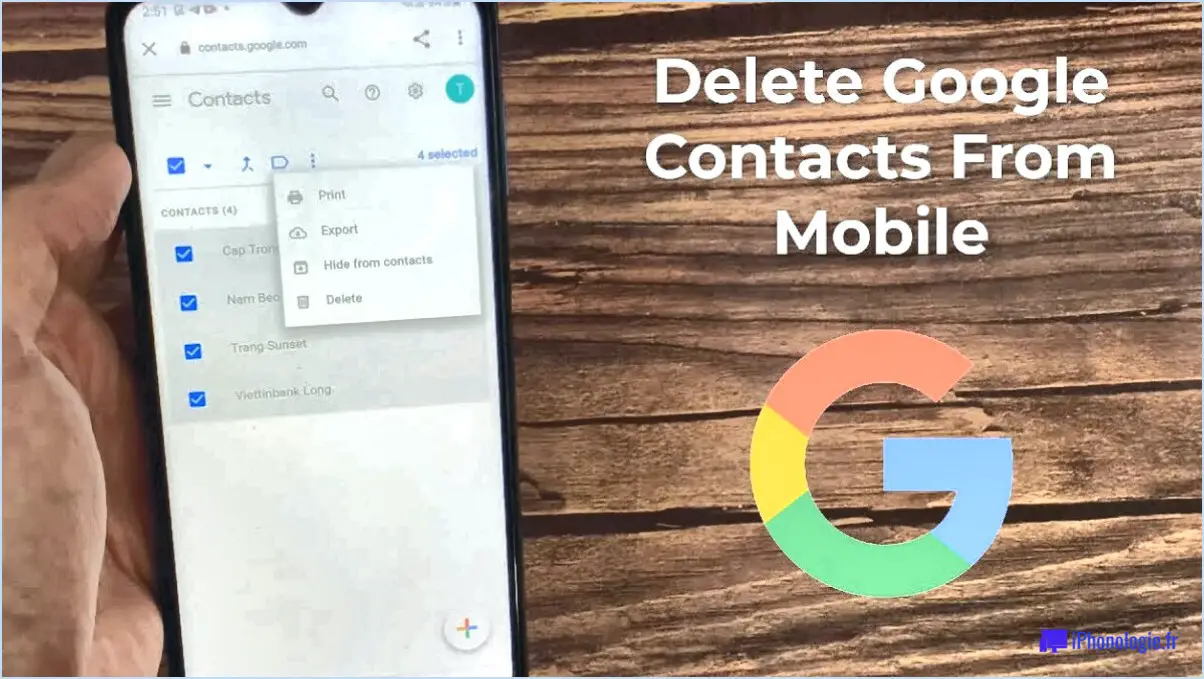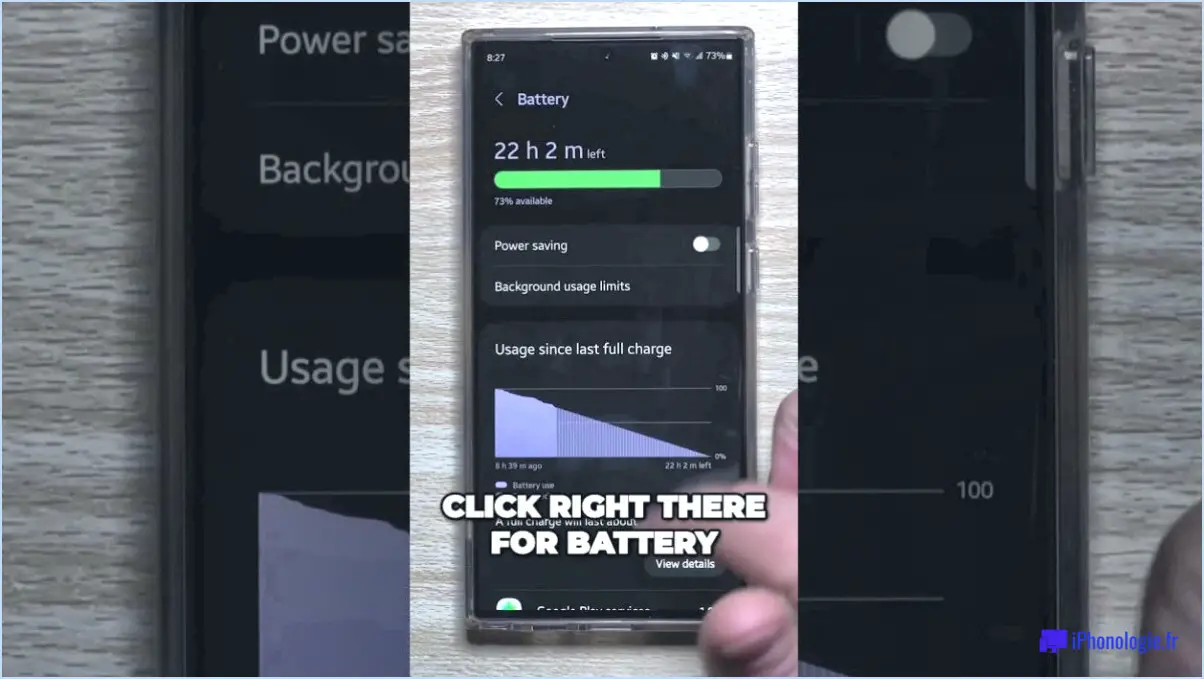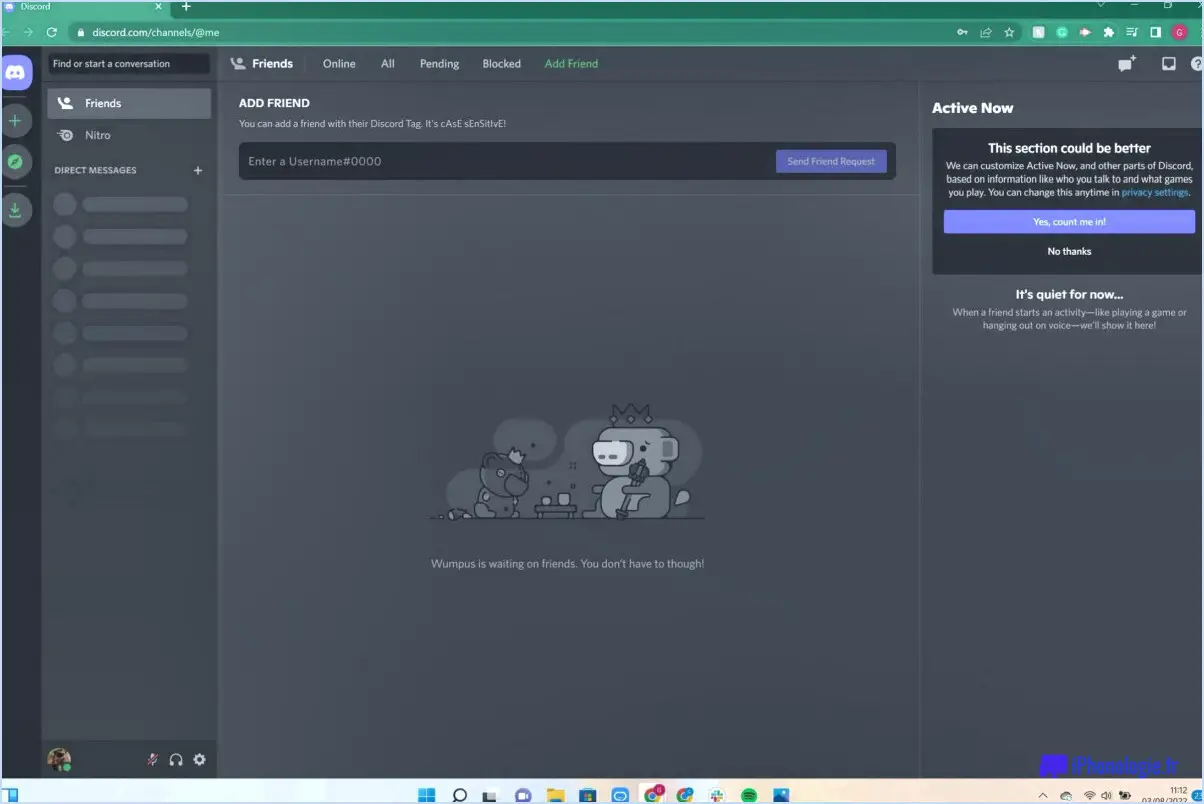Galaxy Tab S3 : Désinstaller des applications?
Certainement ! La gestion de vos applications sur le Galaxy Tab S3 est un jeu d'enfant. Si vous souhaitez désinstaller des applications et libérer de l'espace, voici le guide étape par étape :
- Accédez au menu Apps: Commencez par appuyer sur l'icône « Apps » sur votre écran d'accueil ou faites glisser vers le haut depuis le bas de l'écran pour faire apparaître le tiroir d'applications.
- Localiser l'application: Faites défiler la liste ou utilisez la barre de recherche en haut pour trouver l'application que vous souhaitez désinstaller.
- Tapez et maintenez: Appuyez et maintenez votre doigt sur l'icône de l'application. Vous remarquerez que les icônes à l'écran commencent à bouger légèrement.
- Désinstaller Drag: Tout en maintenant l'icône de l'application, faites-la glisser vers le haut de l'écran où vous verrez le bouton « Désinstaller ». Veillez à placer l'icône sur le bouton « Désinstaller ».
- Déclencher la désinstallation: Une fois que l'icône de l'application est placée sur le bouton « Désinstaller », soulevez simplement votre doigt de l'écran. Une demande de confirmation peut apparaître, vous demandant si vous êtes sûr de vouloir désinstaller l'application. Confirmez votre choix et l'application sera supprimée de votre appareil.
Cette procédure simple vous permet de désencombrer votre tablette en supprimant les applications dont vous n'avez plus besoin. Gardez à l'esprit que les applications préinstallées ou les applications système n'ont pas toujours la possibilité d'être désinstallées, mais vous pouvez souvent les désactiver pour libérer de l'espace.
N'oubliez pas que la désinstallation d'une application peut avoir un impact sur les données qui y sont associées. Si vous prévoyez d'utiliser à nouveau l'application à l'avenir, pensez à sauvegarder toutes les données pertinentes avant de la supprimer.
En suivant ces étapes, vous pouvez gérer efficacement votre collection d'applications sur la Galaxy Tab S3, en veillant à ce que votre appareil fonctionne sans problème et vous offre l'espace dont vous avez besoin pour les applications qui comptent le plus pour vous.
Pourquoi ne puis-je pas désinstaller des applications sur ma tablette Samsung?
Vous avez des difficultés à désinstaller des applications sur votre tablette Samsung? Voici pourquoi :
- Sécurité Knox : Certaines applications sont protégées par Knox, la plateforme de sécurité de Samsung, ce qui empêche de les désinstaller facilement.
- Applications de l'opérateur ou de tiers : Les applications installées par votre opérateur ou par un tiers peuvent ne pas disposer d'autorisations de désinstallation.
- Solution en mode sans échec : Si les raisons ci-dessus ne s'appliquent pas, essayez de redémarrer votre tablette en mode sans échec pour désinstaller l'application.
N'oubliez pas que la sécurité de Knox et les installations de tiers peuvent limiter les options de désinstallation. Si nécessaire, utilisez le mode sans échec pour trouver une solution.
Comment se débarrasser des applications préinstallées?
La suppression des applications préinstallées dépend de votre appareil et de votre système d'exploitation. Envisagez les étapes suivantes :
- Recherche: Recherchez des conseils sur la suppression d'applications en ligne ou dans le manuel de votre appareil.
- Assistance du fabricant: Contactez le fabricant de votre appareil pour obtenir de l'aide.
- Réglages: Vérifiez si votre système d'exploitation permet de désactiver ou de désinstaller les applications préinstallées.
- Applications tierces: Explorez les outils de gestion d'applis s'ils sont pris en charge.
N'oubliez pas que les méthodes peuvent varier. Privilégiez la prudence et suivez les instructions adaptées à votre appareil.
Comment supprimer les applications préinstallées de mon Android sans rooter?
A supprimer les applications préinstallées de votre Android sans l'enraciner, envisagez les méthodes suivantes :
- Applications tierces : Utilisez des applications telles que AppBrain ou Astro File Manager pour désinstaller les applications préinstallées.
- Option intégrée : Accès « App info » dans les paramètres pour désactiver ou désinstaller certaines applications.
- Explorateur de fichiers : Utilisez un explorateur de fichiers pour supprimer des fichiers APK des applications préinstallées indésirables.
Comment restaurer les paramètres d'usine de ma tablette Samsung?
Pour restaurer les paramètres d'usine de votre tablette Samsung, procédez comme suit :
- Ouvrez Paramètres sur votre tablette.
- Tapez sur Général.
- Faites défiler vers le bas et sélectionnez Réinitialiser.
- Choisissez Réinitialisation des données d'usine.
- Lisez l'avertissement et appuyez sur Réinitialisation à nouveau.
- Saisissez votre PIN ou Mot de passe si l'on vous le demande.
- Tapez Supprimer tout pour confirmer.
Votre tablette sera alors réinitialisée à son état d'usine d'origine. N'oubliez pas de sauvegarder toutes les données importantes avant de procéder à la réinitialisation.
Comment désinstaller une application Android qui ne veut pas se désinstaller?
Pour désinstaller une application Android récalcitrante, vous avez plusieurs options. Tout d'abord, accédez à Paramètres, puis appuyez sur Applications. Localisez l'application en question et appuyez sur Désinstaller. Si vous n'y parvenez pas, maintenez le bouton d'alimentation enfoncé et sélectionnez Arrêter. Une fois votre téléphone éteint, rallumez-le à l'aide du bouton d'alimentation. Vous pouvez également utiliser le Play Store : recherchez l'application et appuyez sur Désinstaller. En cas d'échec, envisagez d'utiliser des applications de désinstallation tierces disponibles sur le Play Store.
Pourquoi les applications ne se désinstallent-elles pas?
Les applications peuvent ne pas se désinstaller en raison de plusieurs facteurs. Corruption des fichiers de l'application ou d'une conflit avec une autre application. Pour y remédier, essayez de désinstaller l'application par l'intermédiaire des paramètres de votre appareil ou envisagez d'utiliser une application de type d'une application tierce de désinstallation. En résolvant ces problèmes, vous pouvez supprimer efficacement les applications indésirables de votre appareil.
Comment désinstaller quelque chose qui ne veut pas se désinstaller?
Si vous êtes confronté au défi de désinstaller un programme récalcitrant, voici des solutions efficaces à envisager :
- Ajout/Suppression de programmes Windows: Accédez au Panneau de configuration, puis sélectionnez « Désinstaller un programme » ou « Ajout/Suppression de programmes ». Localisez le logiciel problématique, cliquez sur « Désinstaller » et suivez les instructions.
- Ligne de commande: Accédez à l'invite de commande en appuyant sur Win + R, en tapant « cmd » et en appuyant sur Entrée. Utilisez la commande de désinstallation : « uninstall.exe /uninstall » ou »msiexec /x [product code]. » Remplacez [product code] par le code réel du programme.
N'oubliez pas de redémarrer votre ordinateur après la désinstallation.